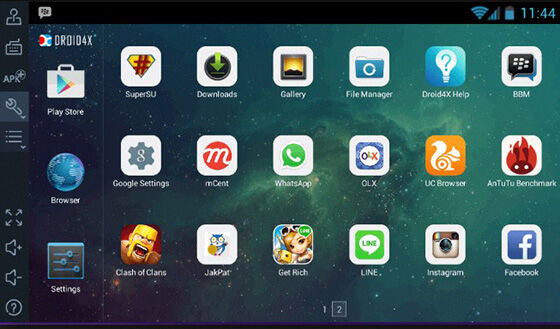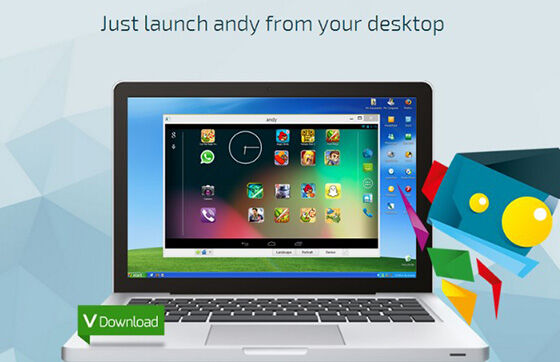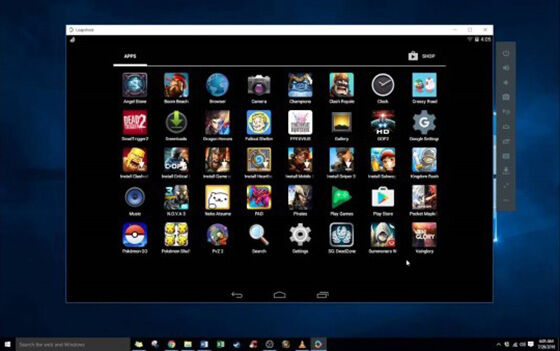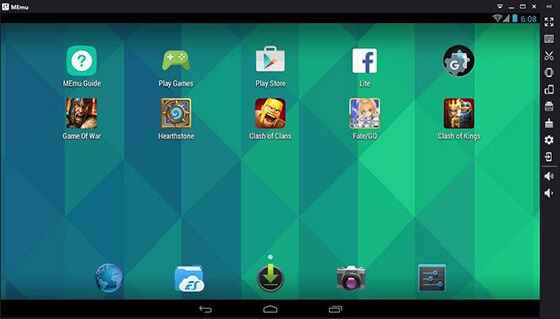Ihsan Magazine - Bagi Perusahaan yang ingin Video Conference untuk Meeting Online terbaik, saya punya solusi terbaik untuk anda, dijamin aplikasi ini sangat handal, lancar, suara jernih, dan Masih Banyak Lagi Keunggulan nya dan support all devices.
Aplikasi Meeting Video Conference Terbaik
Google Hangout Meet
Aplikasi Meet ini adalah yang No.1 Di Google, Kualitas serta kemampuan nya sudah tidak diragukan lagi dan juga memiliki rating tertinggi di playstore, bisa untuk semua ponsel dan laptop, gak bakal lagi ada masalah teknis dengan aplikasi ini.
Keunggulan lainnya yaitu memiliki fitur screencast yang berguna untuk presentasi, interview online, share ide project dirancang untuk semua tipe bisnis anda.
Dan bahkan bisa langsung tersambung ke beberapa Ruang Rapat sekaligus dengan fitur Hangout Meet Hardware.
Anda bahkan tidak perlu download aplikasi/software ini karena bisa langsung digunakan di browser seperti Google Chrome dan Mozilla.
Situs :
https://meet.google.com/
Tersedia :
Windows, Linux, Mac, Android, iPhone
Zoom Meeting
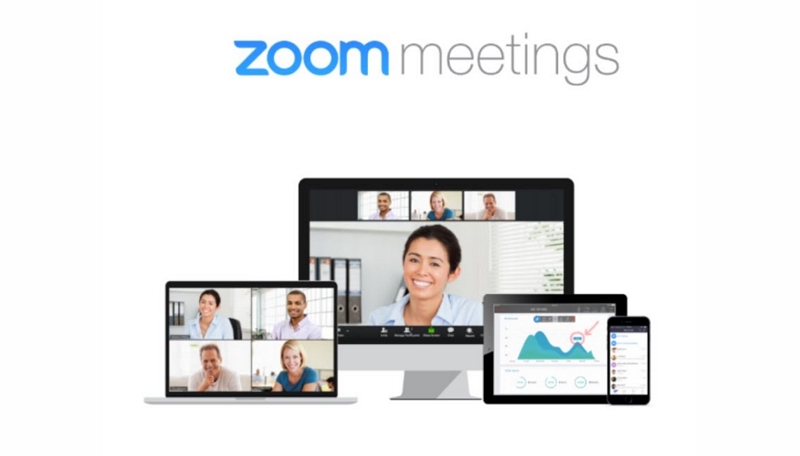
Aplikasi Zoom Meeting adalah yang terbaik jika berbicara tentang performa dan keunggulan nomor satu nya yaitu GRATIS, tetapi jangan salah sangka banyak perusahaan kecil dan perusahaan besar justru memilih ZOOM sebagai aplikasi utama mereka.
Kelebihan lainnya anda bisa rubah background belakang anda ketika sedang live atau meeting online, dan kelebihan lainnya yaitu addons yang membantu seperti terintegrasi dengan:
- Office 365
- Gmail
- Outlook
- Dropbox
- Google Drive
- Firefox
- Chrome
- Safari
Tersedia Versi Free dan Enterprise yah
Situs :
https://zoom.us/
GoToMeeting
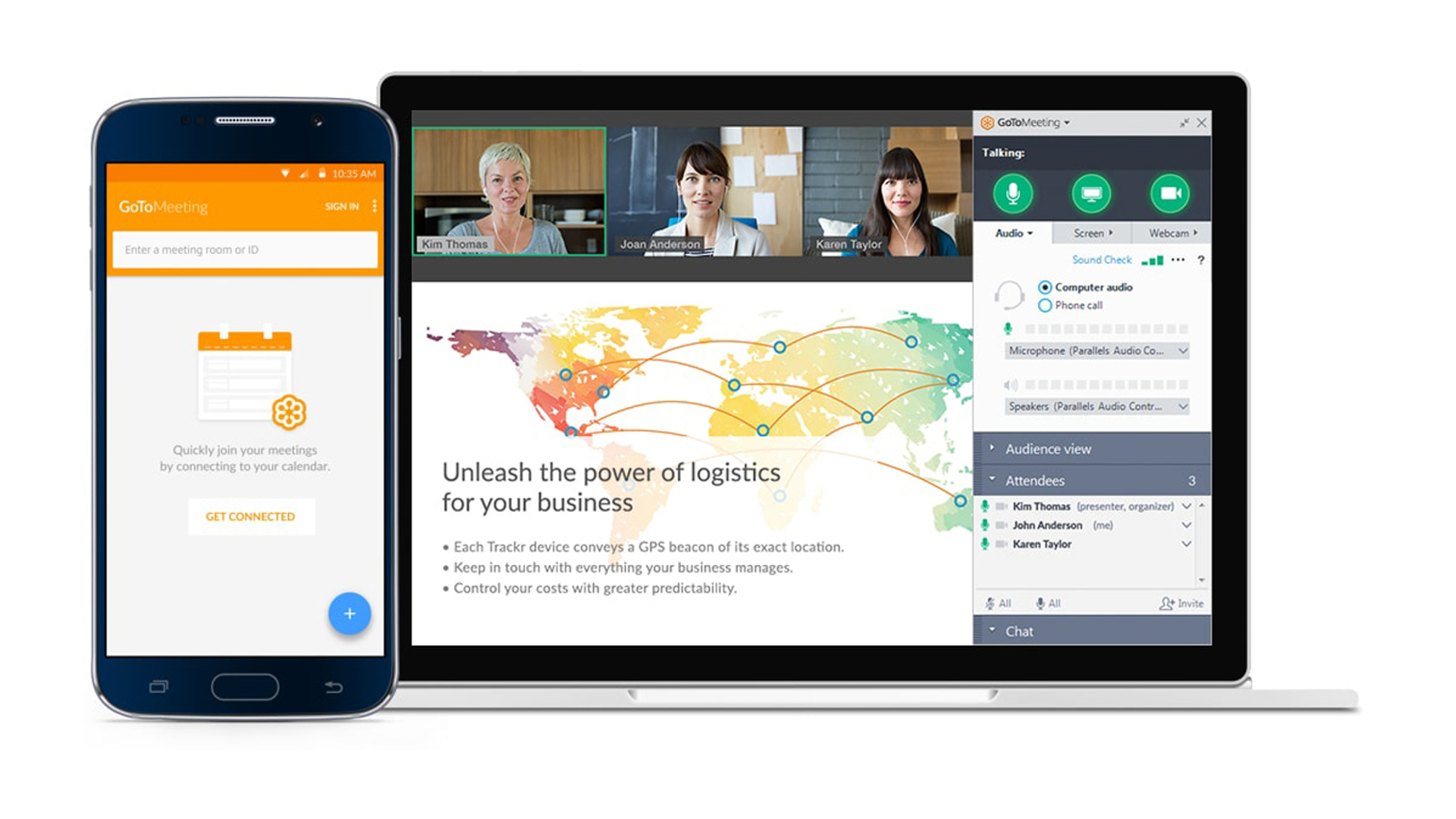
Situs:
https://www.gotomeeting.com/
Cisco Webex Meetings

Cisco Webex Meetings cukup populer di kalangan pengguna bisnis. Aplikasi ini memiliki sejumlah fitur menarik di dalamnya termasuk bergabung dengan meeting dengan sekali tap, layout video yang dapat disesuaikan, dan Anda juga bisa menjadwalkan rapat langsung dari aplikasi.
Website:
https://www.webex.com/video-conferencing

Skype

Skype merupakan solusi yang layak untuk tim kecil. Aplikasi milik Microsoft ini mendukung panggilan video hingga 25 peserta dan benar-benar gratis untuk semua pengguna. Anda bisa bisa menelpon orang tanpa Skype, tapi perlu biaya tambahan.
Bisa terintergrasi dengan semua produk dari Microsoft seperti Office 365 dan Onedrive.
Situs:
Situs:
https://www.skype.com/id/
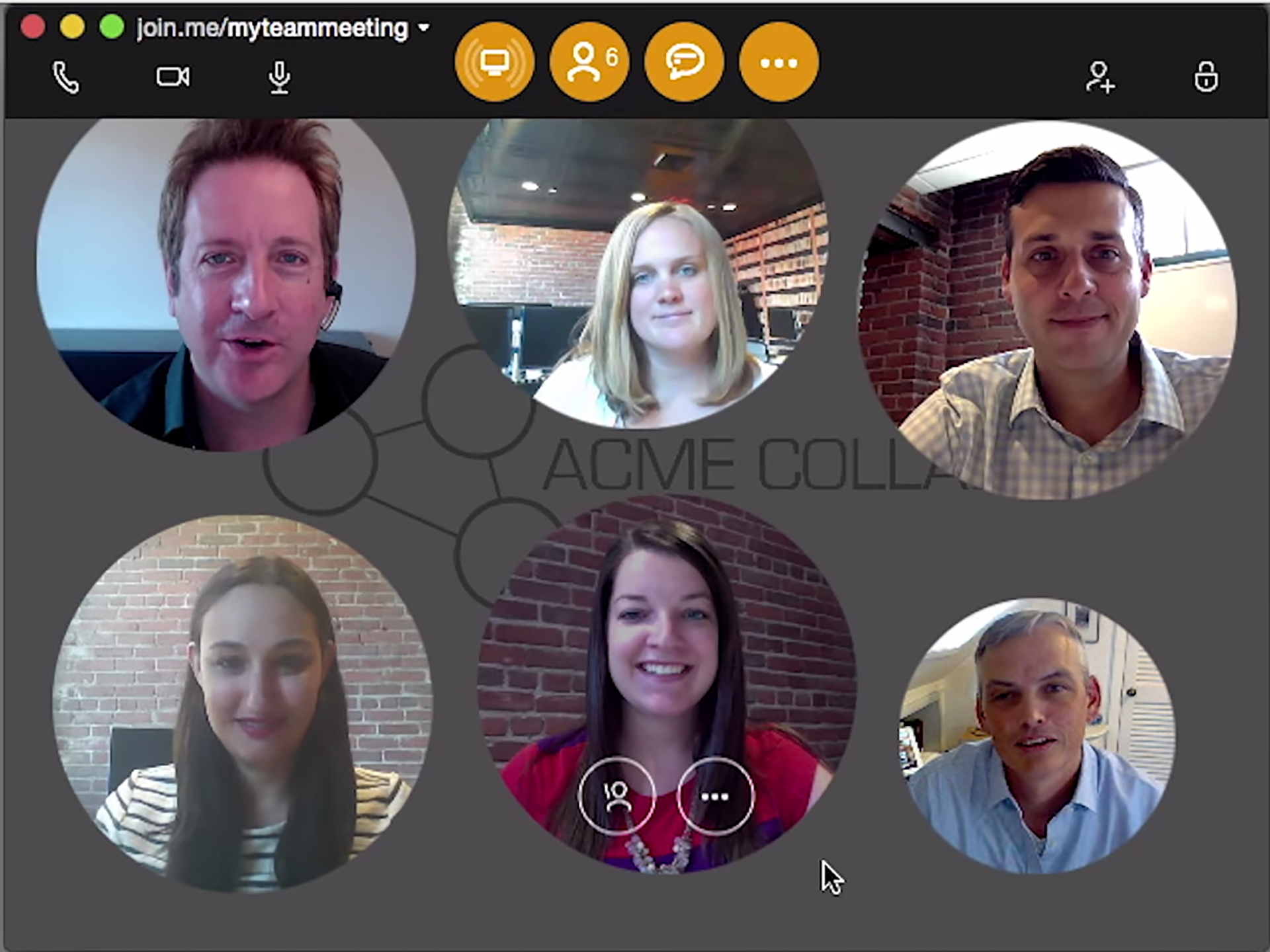
Aplikasi yang satu ini sering dipakai juga oleh beberapa startup modern dan perusahaan di Indonesia, Kelebihan nya adalah tampilang yang minimalis dan mudah sekali digunakan
Website:
https://www.join.me/video-conferencing
Semoga bermanfaat dan terima kasih semua nya :)
Join.Me
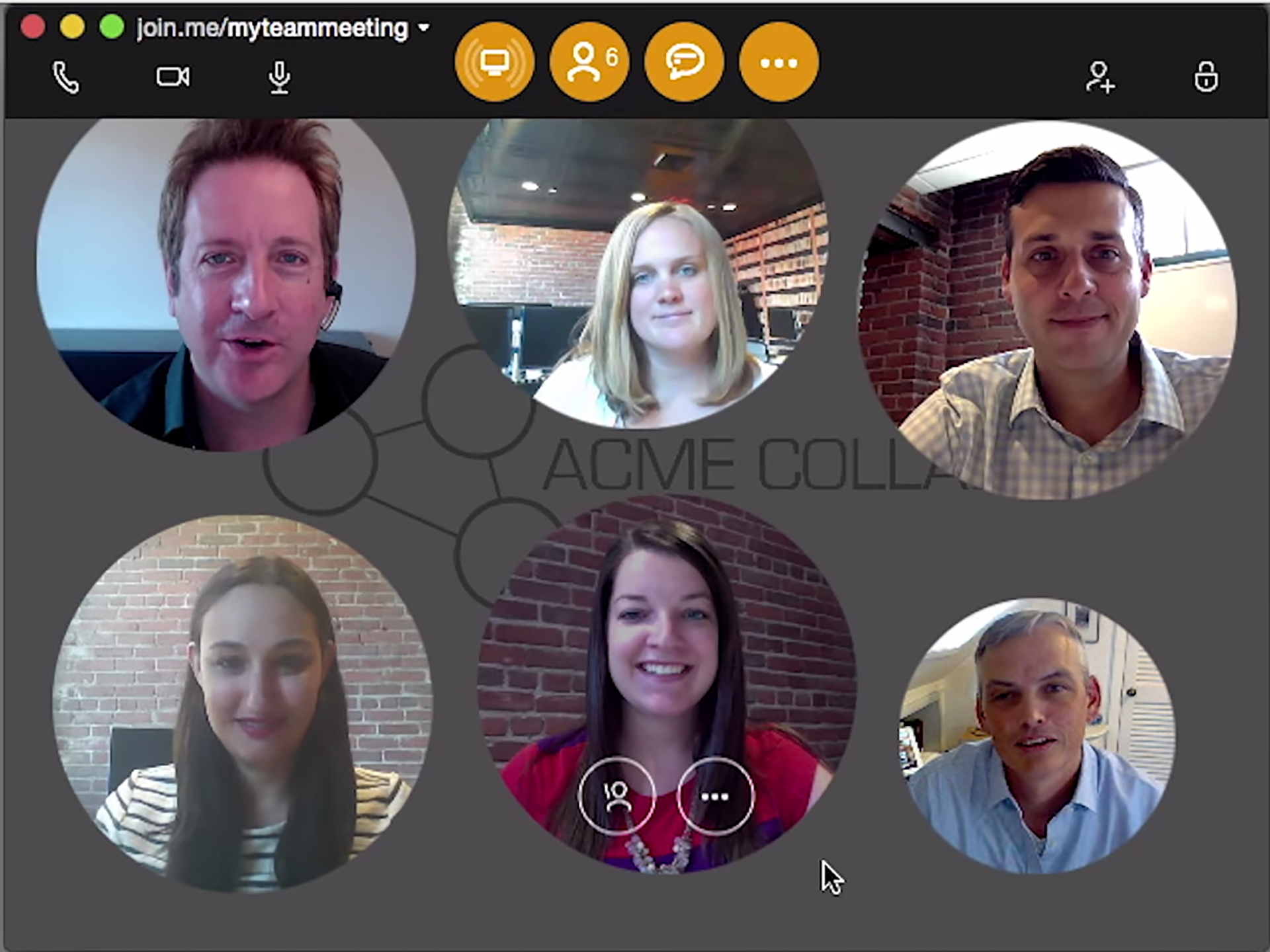
Aplikasi yang satu ini sering dipakai juga oleh beberapa startup modern dan perusahaan di Indonesia, Kelebihan nya adalah tampilang yang minimalis dan mudah sekali digunakan
Website:
https://www.join.me/video-conferencing
Semoga bermanfaat dan terima kasih semua nya :)